Sublime Text 3 — это мощный текстовый редактор, который пользуется большой популярностью среди разработчиков. Он предлагает множество функций и возможностей, которые помогают ускорить рабочий процесс и сэкономить время. Один из таких полезных плагинов для Sublime Text 3 — это Emmet.
Emmet — это набор инструментов, который позволяет разработчикам создавать HTML и CSS коды быстро и эффективно. Плагин Emmet был разработан для удобного написания кода, позволяя использовать сокращенные синтаксисы и сократить количество набираемых символов.
Работа с плагином Emmet в Sublime Text 3 довольно проста. Однако, чтобы использовать его эффективно, необходимо ознакомиться с его основными командами и сокращениями. К примеру, чтобы создать элемент <div> с классом «block», достаточно написать .block и нажать Tab. Таким образом, можно быстро создавать наборы элементов и задавать им классы, атрибуты и другие свойства.
Sublime Text 3 emmet позволяет ускорить процесс написания кода и сэкономить ценное время разработчика. Он предоставляет удобные сокращения и инструменты для работы с HTML и CSS кодами. Плагин Emmet станет отличным помощником для всех, кто занимается веб-разработкой и стремится увеличить свою производительность.
Sublime text 3: Emmet – секреты эффективного использования
Установка плагина Emmet
Установка плагина Emmet в Sublime text 3 является простой процесс. Для этого нужно открыть Package Control (Ctrl+Shift+P), выбрать «Install Package» и ввести «Emmet». После установки плагин автоматически будет активирован и готов к использованию.
Сокращения кода
Одной из основных возможностей плагина Emmet является использование сокращений для быстрого написания кода. Например, если ввести «ul>li.item$*5», то Emmet автоматически сгенерирует структуру списка с пятью элементами. А для создания таблицы можно просто ввести «table>tr>td*3».
Emmet также поддерживает автодополнение для HTML-тегов, CSS-свойств и значений. Например, ввод »
Множество дополнительных функций
Помимо сокращений кода, плагин Emmet предлагает и другие функции, упрощающие работу с HTML-кодом. Например:
- Заполнение текстом: Если ввести «lorem» и нажать Tab, Emmet сгенерирует случайный текст для заполнения элемента.
- Увеличение\уменьшение чисел: Emmet позволяет быстро увеличивать или уменьшать числа, что особенно полезно при работе с классами и идентификаторами элементов.
- Создание макетов: С помощью Emmet можно создавать гибкие макеты, задавая ширину и высоту элементов сразу при их создании.
Sublime text 3: Emmet – это незаменимый инструмент для профессиональных разработчиков. Он помогает сэкономить время и упростить процесс написания HTML-кода. Используйте его сокращения и функции, чтобы стать еще более эффективным в работе!
Установка и настройка плагина
Для того чтобы использовать Sublime Text 3 с плагином Emmet, вам необходимо сначала установить сам Sublime Text 3 на свой компьютер. Вы можете скачать его с официального сайта и следовать инструкциям по установке.
После установки Sublime Text 3 вам нужно установить плагин Emmet. Для этого откройте Sublime Text 3 и выберите пункт «Preferences» в меню «Настройки». Затем выберите «Package Control» и нажмите «Install Package». В появившемся окне введите «Emmet» и выберите плагин Emmet для установки.
После установки плагина Emmet вам нужно настроить его, чтобы он работал в Sublime Text 3. Для этого откройте файл настроек Sublime Text 3, нажав пункт «Preferences» в меню «Настройки» и выбрав «Package Settings» и затем «Emmet» в появившемся подменю.
В файле настроек Emmet вы можете изменить различные параметры плагина, такие как языки, которые будут поддерживаться, а также настройки сокращений клавиш. Вы можете выбрать языки, с которыми вы чаще всего работаете, чтобы Emmet правильно интерпретировал сокращения и кодировку.
После внесения всех необходимых изменений в настройки плагина Emmet сохраните файл настроек и перезапустите Sublime Text 3, чтобы изменения вступили в силу. Теперь вы готовы использовать плагин Emmet для ускорения процесса написания кода в Sublime Text 3!
Сокращения Emmet
Emmet предоставляет различные сокращения, которые значительно упрощают и ускоряют процесс написания кода HTML. Позволяя использовать короткие кодовые фразы для создания различных элементов и структур страницы.
Ниже приведены некоторые наиболее распространенные сокращения Emmet:
| html:5 | Создает основную структуру HTML5 страницы |
| h1, h2, …, h6 | Создает заголовки разных уровней |
| p | Создает абзац текста |
| a | Создает ссылку |
| ul>li | Создает маркированный список |
| ol>li | Создает нумерованный список |
| .className | Создает элемент с указанным классом |
| #idName | Создает элемент с указанным идентификатором |
Примеры:
html:5 — создаст следующую структуру HTML5 страницы:
<!DOCTYPE html> <html lang="ru"> <head> <meta charset="UTF-8"> <meta name="viewport" content="width=device-width, initial-scale=1.0"> <title>Document</title> </head> <body> </body> </html>
h1 — создаст заголовок первого уровня:
<h1></h1>
p — создаст абзац текста:
<p></p>
a — создаст ссылку:
<a href=""></a>
ul>li — создаст маркированный список:
<ul> <li></li> </ul>
ol>li — создаст нумерованный список:
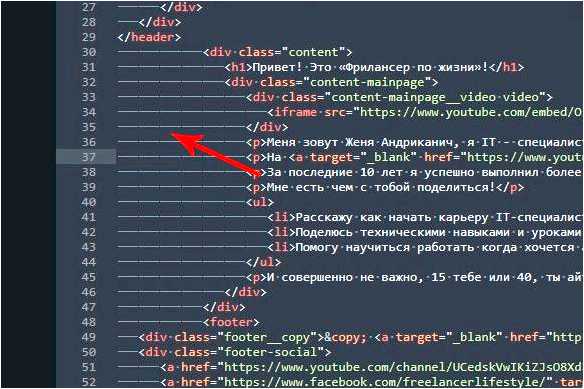
<ol> <li></li> </ol>
.className — создаст элемент с указанным классом:
<div class="className"></div>
#idName — создаст элемент с указанным идентификатором:
<div id="idName"></div>
Вопрос-ответ:
Можно ли использовать Emmet для других языков программирования в Sublime Text 3?
Да, Emmet поддерживает не только HTML, но и другие языки программирования, включая CSS, JavaScript, XML и многие другие. Вы можете использовать сокращенный синтаксис Emmet для ускорения и упрощения написания кода на этих языках в Sublime Text 3.







